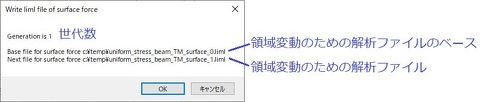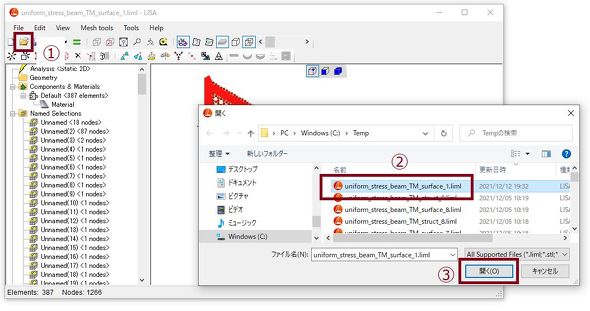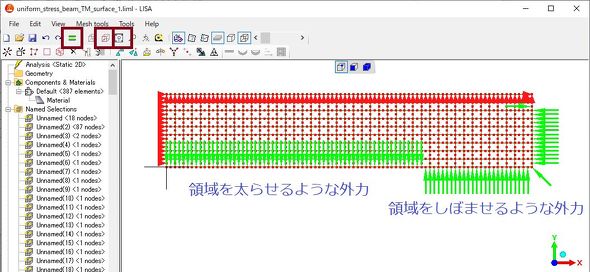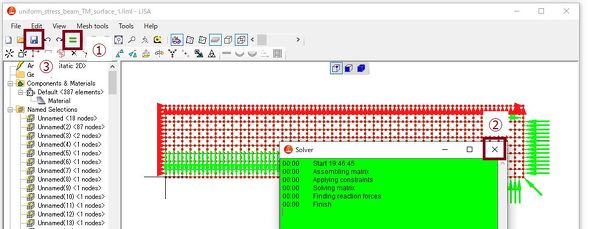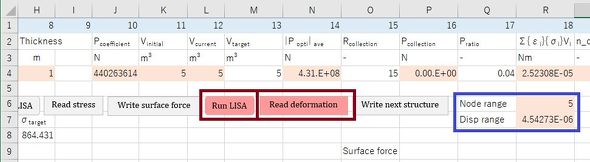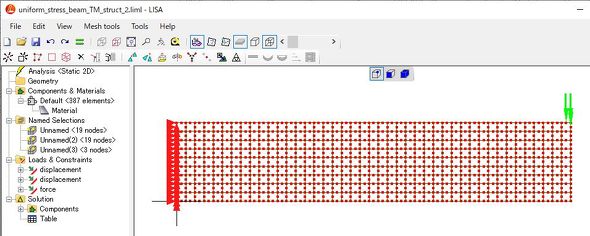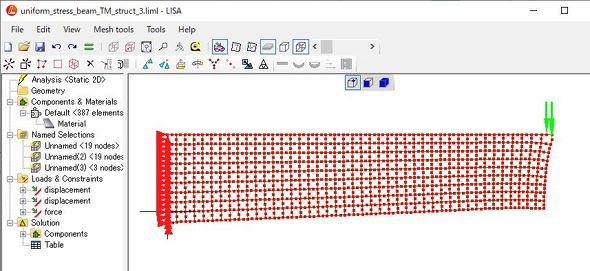領域最適化の実践:フリーFEMソフトとExcelマクロで形状最適化(13)(4/5 ページ)
原理原則を押さえていれば、高額なソフトウェアを用意せずとも「パラメトリック最適化」「トポロジー最適化」「領域最適化」といった“形状最適化”手法を試すことができる! 本連載ではフリーのFEM(有限要素法)ソフトウェア「LISA」と「Excel」のマクロプログラムを用いた形状最適化にチャレンジする。連載第13回では、LISAとExcelのマクロプラグラムを使って、実際に領域最適化を行う。
片持ちはり領域最適化
準備が長かったですね。では、最適化を始めましょう。Excelの「力法 平等強さのはり」シートの[Read stress]ボタンを押して、応力解析結果を読み込みます。そして、[Write surface]ボタンを押すと図19のようなメッセージが表示されます。これは、領域変動量を求める解析ファイル名です。
LISAに戻ります。図20の手順で領域変動量を求める解析ファイルを読み込みます。
すると、図21のような境界条件が現れます。片持ちはりなので、固定部近傍の応力は高く、領域を太らせるような外力が作用し、先端部近傍の応力は低く、領域をしぼませるような外力が作用しています。この外力で変形量を求めたら、応力が均一化されそうです。連載第11回を振り返ると、領域に蓄えられるひずみエネルギー(目的関数)が少なくなる方向に変形しそうです。
次に、図22に示した操作を行い、領域変動を求める解析を実行して結果を保存します。
Excelに戻ります。図23のように[Read deformation]ボタンを押して、解析結果を読み込みます。青色枠で囲った数値に注目します。「Node range」は領域のサイズです。「Disp range」は領域変動量の最大値です。Disp rangeを領域のサイズのPratio倍したいのですが、まだPcoefficientの適切な値(連載第12回の式3)が求まっていませんので、Disp rangeは小さい値です。第2世代以降でDisp rangeは意図した値になるはずです。次に[Write next structure]ボタンを押して、第2世代の応力解析用のLISAファイルを出力します。
LISAに戻ります。「uniform_stress_beam_TM_struct_2.liml」を読み込みます。図24のような形状になりました。領域の形が変わっていません。Disp rangeが小さかったのが原因です。このまま進みます。[実行]ボタン(=マークのアイコン)を押して、計算し結果を保存します。
Excelに戻ります。[Read stress]ボタンを押下し、次に[Write surface]ボタンを押します。
再度LISAに移行し、[開く]ボタンを押して、「uniform_stress_beam_TM_surface_2.liml」ファイルを読み込み、[実行]ボタンを押し、「Solver」ウィンドウが緑色になったら「×」を押してウィンドウを閉じ、[保存]ボタン(フロッピーディスクのアイコン)を押して、解析結果を保存します。
そして、Excelに戻り、[Read deformation]ボタンを押し、[Write next structure]ボタンを押下します。ExcelのR7セルにある「Disp range」に注目してください、約0.2となっていて、形状が0.2[m]程移動したことが分かります。
LISAに移り、[開く]ボタンを押して、「uniform_stress_beam_TM_struct_3.liml」ファイルを読み込みます。第3世代の形状を図25に示します。領域最適化が進んでいます。
Copyright © ITmedia, Inc. All Rights Reserved.